Bài viết này Đặng Nam sẽ Hướng dẫn tạo bộ nhớ Translation memories trong phần mềm Trados một cách đơn giản cho người mới bắt đầu sử dụng phần mềm Trados.
Nếu bạn chưa hiểu sâu về bộ nhớ dịch (Translation memories) thì bạn có thể tham khảo tại chuyên mục bài viết về Translation memories
Bộ nhớ, hay còn gọi là Translation memories, viết tắt là TM.
Bộ nhớ là một tài nguyên, là 1 file dữ liệu lưu trữ những dòng (segment) bạn đã dịch trong phần mềm Trados. Bạn có thể tạo bất cứ lúc nào bạn muốn, trước, trong, sau khi dịch để bạn có thể làm việc và quản lý bộ nhớ.
Bộ nhớ sẽ được quy định theo từng ngôn ngữ. Bạn dịch Anh sang Việt thì bộ nhớ tương ứng có ngôn ngữ Source là English, Target là Vietnamese. Và ngược lại, khi dịch Việt sang Anh thì bộ nhớ tương ứng có ngôn ngữ Source là Vietnamese, và Target là English.
Trước khi tạo Bộ nhớ Translation memories, bạn cần lưu ý rằng Bộ nhớ Translation memories là lưu những dòng đã dịch trong phần mềm Trados, vì thế sẽ có quy định ngôn ngữ đối với từng Bộ nhớ Translation Memory. Ví dụ bạn dịch từ Anh sang Việt, thì sẽ phải cần bộ nhớ có ngôn ngữ Source là English, và ngôn ngữ Target là Vietnamese. Và ngược lại dịch từ Việt sang Anh thì cần bộ nhớ khác có ngôn ngữ Source là Vietnamese và ngôn ngữ Target là English. Không thể cùng 1 bộ nhớ có thể sử dụng cho cả 2 trường hợp dịch Anh sang Việt, hoặc Việt sang Anh. Bạn chỉ có thể sử dụng chung 1 file thuật ngữ Termbase Anh Việt, cho cả việc dịch Anh sang Việt, và dịch Việt sang Anh.
Các bước tạo mới một bộ nhớ Translation memories
Bước 1: Sử dụng phần mềm Trados để tạo bộ nhớ Translation memories, bạn chọn:
- Chọn 1 Translation memories
- Sau đó chọn 2 chọn New -> New Translation Memory như bên dưới
Tiếp tục ở hình bước bên dưới, bạn lựa chọn:
- Đặt tên cho bộ nhớ ở mục Name ví dụ là “TM Anh Viet”
- Lựa chọn đường dẫn để lưu chứa bộ nhớ tại ô Location
- Lựa chọn Source language (ngôn ngữ bạn cần dịch) và Target Language (ngôn ngữ bạn muốn dịch sang). Ở ví dụ bên dưới là cho trường hợp dịch Anh sang Việt, nên bộ nhớ có chiều là English -> Vietnamese.
Lưu ý là với mỗi ngôn ngữ, lại có rất nhiều trường ngôn ngữ nhỏ vì thế, nếu bạn dịch riêng cho bạn thì bạn chỉ nên chọn 1 ngôn ngữ với trường ngôn ngữ nhỏ duy nhất. Ví dụ bạn dịch Anh Việt, thì chỉ nên chọn English (United States). Tất nhiên bạn lựa chọn như nào là tùy vào từng job, khách hàng cụ thể. Lựa chọn như lưu ý này chỉ để tránh trường hợp bạn dịch anh việt chẳng hạn, nhưng bạn lại có nhiều bộ nhớ ví dụ English (United States) -> Vietnamese và English (Kingdom) -> Vietnamese, thì khi bạn dịch 1 tài liệu cụ thể, bạn chỉ có thể sử dụng 1 bộ nhớ, vì phần mềm Trados không cho phép sử dụng 2 hoặc nhiều bộ nhớ có ngôn ngữ source hoặc target khác nhau giữa các bộ nhớ. Chỉ có thể sử dụng hai hoặc nhiều bộ nhớ, nhưng chúng phải cùng ngôn ngữ.
Tiếp tục, sau khi đặt tên và chọn đường dẫn ở trên xong thì nhấn Finish để sang bước dưới:
Có nhiều thiết lập lựa chọn cho bạn ở trên, tuy nhiên là người mới bắt đầu sử dụng phần mềm Trados, bạn có thể giữ nguyên mặc định của phần mềm và nhấn Finish để chuyển sang bước dưới
Tương tự nhấn Finish ở hình trên
Cuối cùng nhấn Close để kết thúc quá trình tạo bộ nhớ.
Sau khi nhấn Close, ta được giao diện như bên dưới. Tất nhiên lúc này bộ nhớ là trống, không chứa nội dung vì chưa được cập nhật. Muốn được cập nhật thì phải link tới file dịch và update.
Dưới dây là hình ảnh của bộ nhớ trong thư mục máy tính. Bộ nhớ trong phần mềm trados có đuôi .sdltm, có biểu tượng màu xanh và màu vàng dưới xanh.


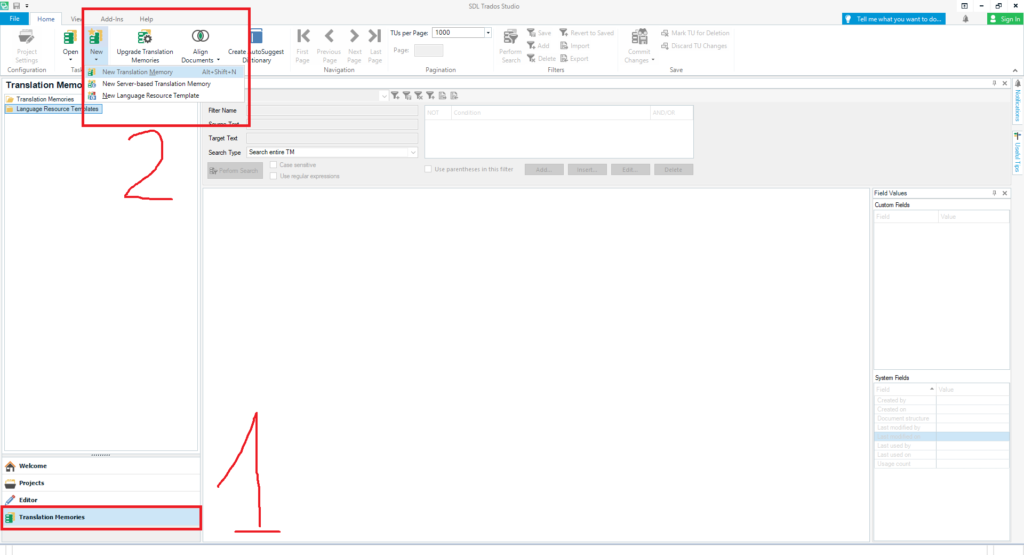

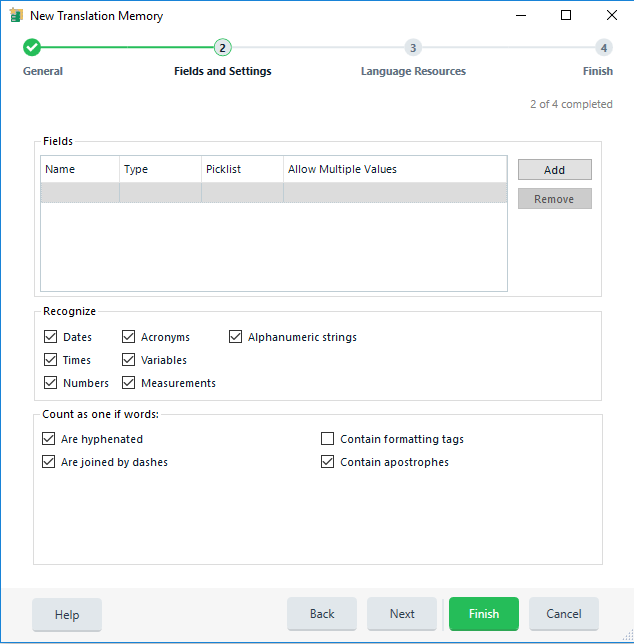


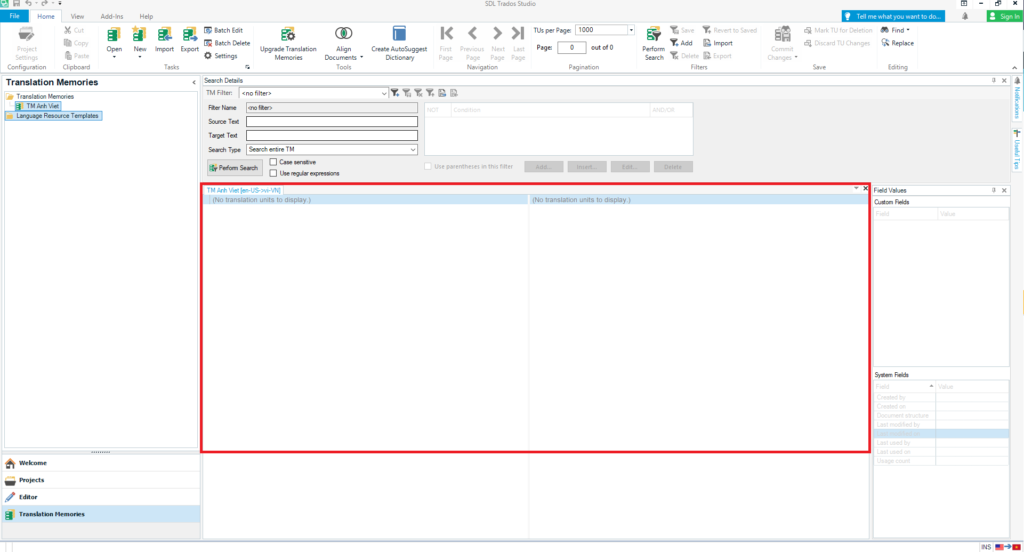





Add Comment